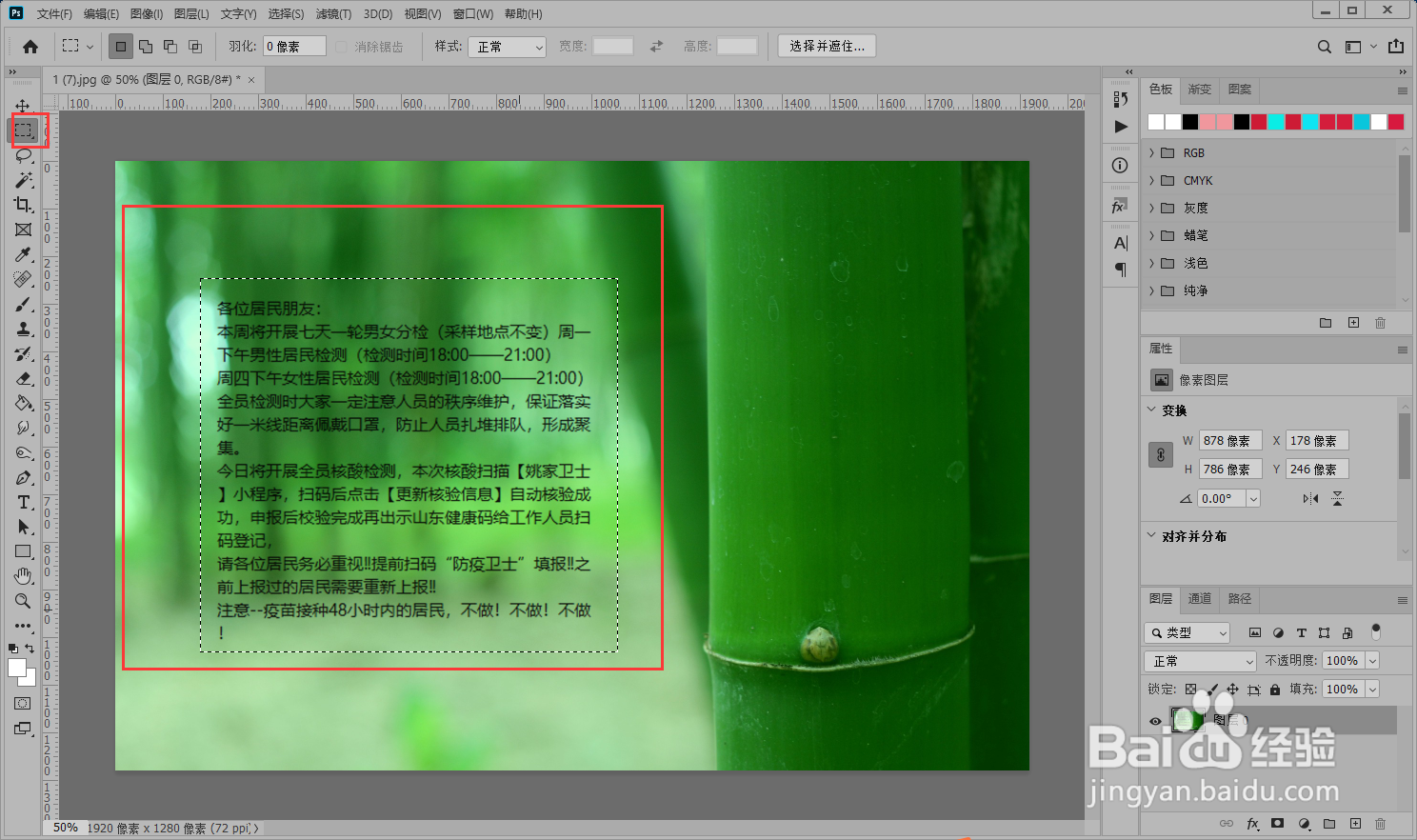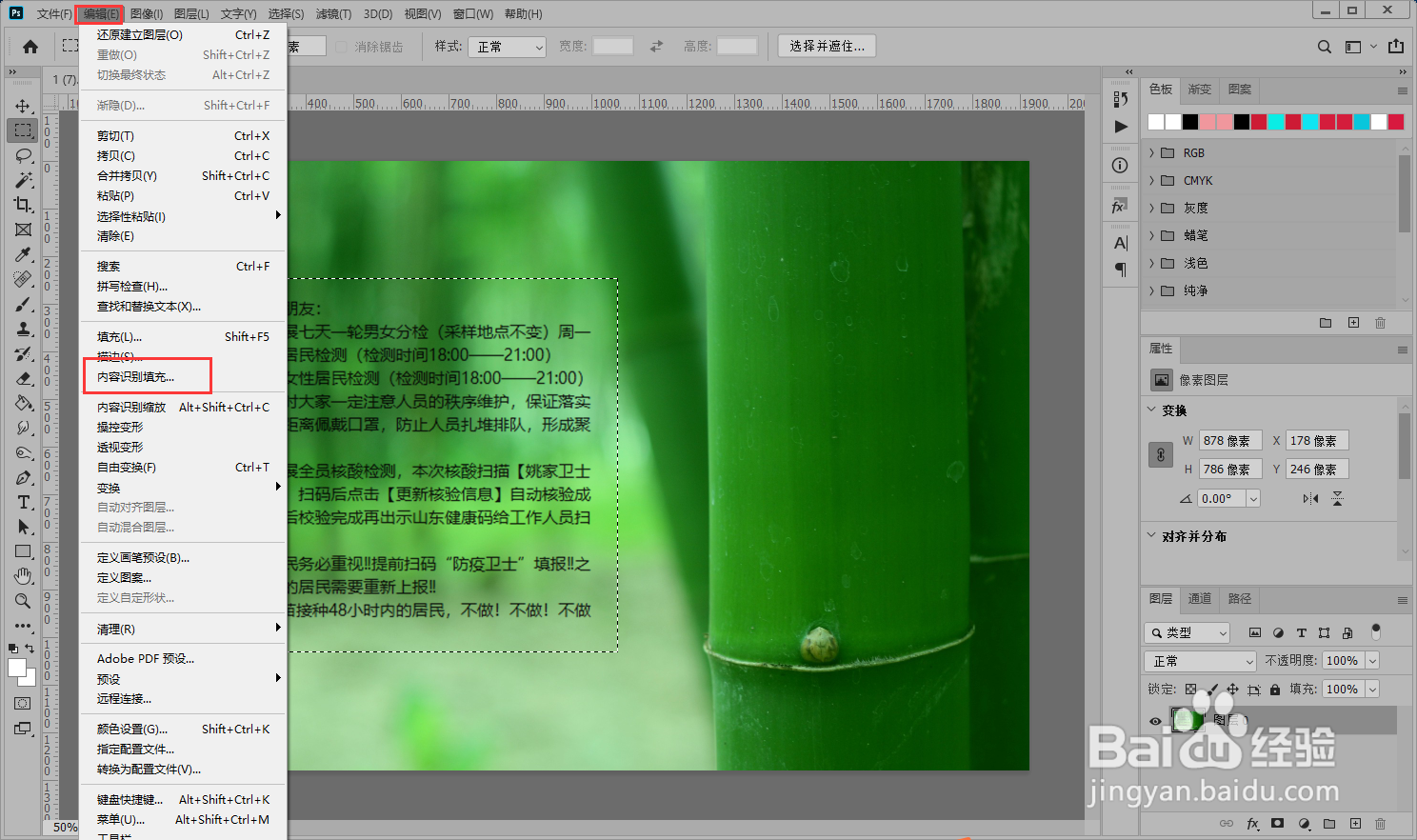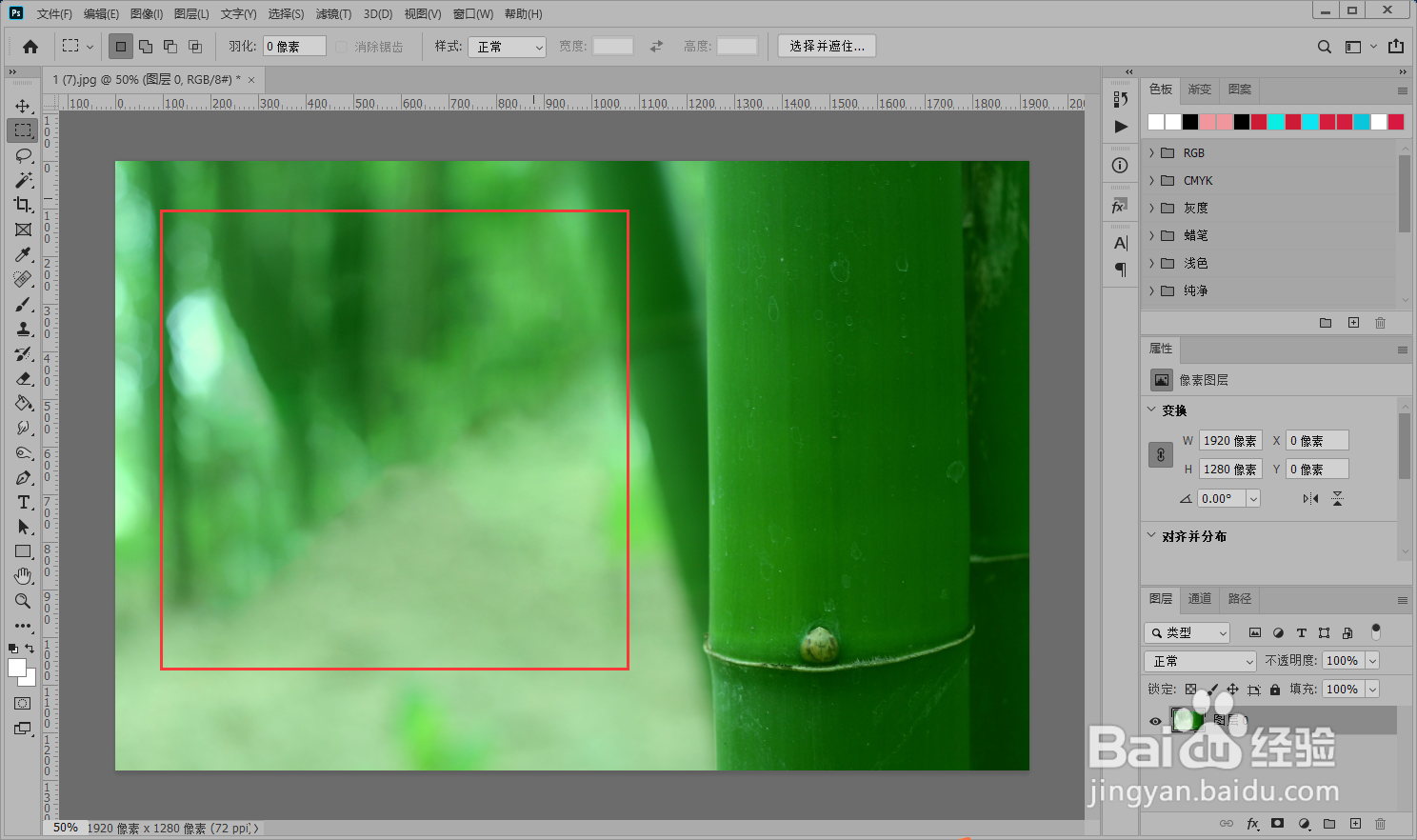Photoshop去除图片上的文字
1、使用Photoshop打开素材图片,点击图层面板上的小锁图标,解锁图层。
2、按M键激活矩形选框工具,框选图片上文字部分。
3、点击“编辑”-"内容识别填充"。
4、打开内容识别填充面板,保留需要识别的部分,擦除不识别的部分,点击“确定”。
5、这样图片上的文字就被删除了,按Ctrl+S保存图片即可。
声明:本网站引用、摘录或转载内容仅供网站访问者交流或参考,不代表本站立场,如存在版权或非法内容,请联系站长删除,联系邮箱:site.kefu@qq.com。
阅读量:84
阅读量:66
阅读量:51
阅读量:21
阅读量:63